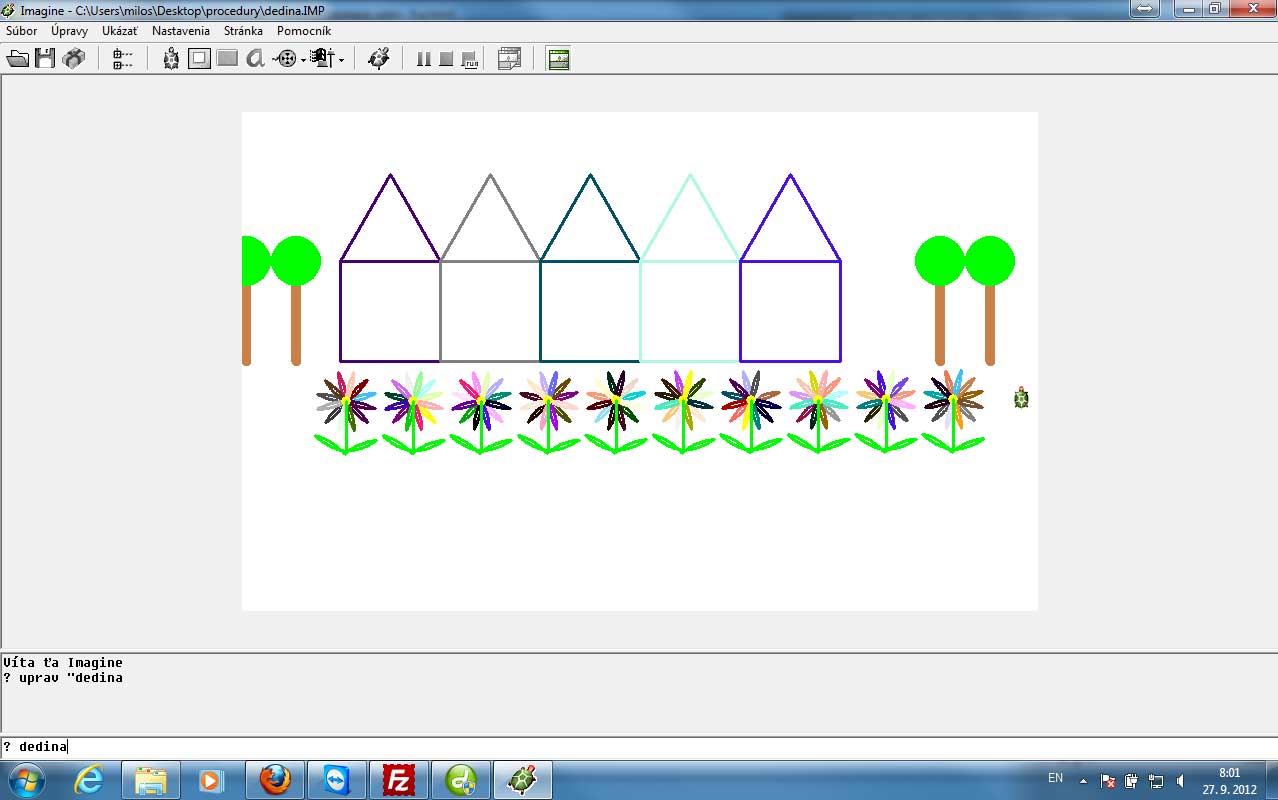Zoznam domácich úloh pre triedu 7.C
domáca úloha 1. Programovanie v detskom programovacom jazyku Imagine logo
Úloha:
Na hodinách informatiky sme sa naučili ako naučiť korytnačku vykonávať určité pohyby.
Zatiaľ sme pracovali s príkazmi:
| príkaz | skratka |
| dopredu X | do X |
| vzdad X | vz X |
| vlavo X | vl X |
| vpravo X | vp X |
| bod X | bod X |
| nechfarbapera "nazov farby | nechfp "nazov farby |
| nechhrubkapera X | nechhp X |
| znovu | znovu |
| perohore | ph |
| perodole | pd |
| opakuj X[..........] | opakuj X[.....] |
Vašou úlohou je naučiť korytnačku vykresliť tieto útvary:


Veľkosti útvarov nechávam na vás, avšak majte na pamäti, že útvary by sa mali zmestiť na jednu pracovnú plochu. Používajte presun korytnačky pomocou myšky (pravý klik/presuvaj k1)!!!
Farby musia byť rovnaké ako je v predlohe!!! Používajte na vykreslenie útvarov príkaz opakuj !!! Nájdite jeden cyklus (opakujúce sa príkazy), ten použijete v príkaze opakuj.
Na splnenie úlohy máte čas do:
- štvrtková skupina 27.10.2014 (pondelok).
- štvrtková zmiešaná skupina do 29.10.2014 (streda)
Na spoločnej hodine budem hodnotiť práce a známkovať!!! Kto nespraví a nepošle úlohu do termínu bude hodnotený zhoršenou známkou!!!
Kto ešte nemá nainštalovaný program Imagine logo môže si ho stiahnuť v sekcii stiahni programy.
To čo naprogramujete uložte a nezabudnite poslať na mail: miloshadbavny@azet.sk a samozrejme nezabudnuť priložiť súbor do prílohy a podpísať sa.
Neposielajte cez elektronický formulár pretože ten nevie priložiť prílohu súboru z Imagine !!!
ŽELÁM PRÍJEMNÉ CHVÍLE S KORYTNAČKOU ELZOU :)
———
domáca úloha 2. Tvorba prezentácie v programe Power Point
Na poslednej vyučovacej hodine sme sa naučili ako jednoducho a efektívne vytvoriť prezentáciu. Témy sú voľné teda verím, že vaše prezetnácie budú pútavé.
Prezentácie pripravujete v skupinách, každá skupina má dvoch alebo troch členov. Prezentácia by nemala presiahnuť 10 minút, mala by byť pútavá a presvedčivá.
Štvrtková skupina zmiešaná 7ABC
|
|
|
| Tím 4 |
| Martin Tarbaj |
| Walter Štrauch |
| Tím 5 |
| Pavlína Šarišská |
| Adrián Suranovský |
| Timea Tóthová |
| Tím 6 |
| Erika Korbová |
| Kristína Zemanová |
Štvrtková skupina 7.C
| Tím 1 |
| Jakub Hoza |
| Oliver Heuer |
| Tím 2 |
| Daniel Boržík |
| Dárius Jančár |
| Tím 3 |
| Patrícia Kocúrová |
| Veronika Kratochvílová |
| Tím 4 |
| Dušana Stuhláková |
| Petra Polláková |
| Tím 5 |
| Viktória Naďová |
| Soňa Nováková |
| Tím 6 |
| Ladislav Vartovník |
| Martin Pitoňák |
| Tím 7 |
| Ľubomír Mužík |
| Simona Hriblanová |
Vyvarujte sa chýb:
- Zabudnite na nudné štandardné fonty
- Nepoužívajte ošúchané predvolené powerpoint témy
- Nepreháňajte to s animáciami a efektami
- Vyvarujte sa cirkusovému predstaveniu
- Nedávajte všetko do slidov - snímok
Vidíme sa 22.1.2015 a 29.1.2015 teda vo štvrtok.
———
domáca úloha 3. Práca v textovom editore MS Word, úroveň 2
Popis: Úloha pozostáva z 5-tich zadaní, pre splnenie úlohy je potrebné urobiť minimálne 1 zadanie aby si bol klasifikovaný.
ZADANIE 1: Napíšte krátky popis vašich Veľkonočných prázdnin. Teda napr. ako ste strávili tento čas, boli ste von s kamarátmi, pomáhali ste doma s prípravami jedla, s upratovaním, chalani ako ste boli šibať dievčatá, dievčatá ako ste odmenili chlapcov za šibačku, aké zvyky máva Vaša rodina cez tieto sviatky a pod... :) viď. príklad č.1. (neprepisujte to čo mám ja, budťe kreatívny...)
Formát zadania:
1. Nastavenie strany : formát A4, orientácia na výšku, okraje hore 1,5; dole 1,5; vľavo 1,0; vpravo 1,0
2. Štýl, veľkosť a zarovnanie textu :
na nadpisy použite štýl písma pätkový, proporcionálny podľa vlastného výberu, veľkosť písma 16 px, písmo tučné, zarovnanie na stred.
Na odstavce textu použite štýl písma bezpätkový, proporcionálny podľa vlastného výberu, veľkosť písma 12 px, zarovanie do bloku (podľa okraja), riadkovanie 1,5; medzery medzi odstavcami 12pt.
predloha k zadaniu č. 1
ZADANIE 2: Napíšte výrazy v správnom tvare tak ako to je uvedené v zátvorkách a v príklade č.2. Používajte zápis v hornom a dolnom indexe.
1. a2 + b2 = c2 (horný index)
2. oxid uhličitý: CO2 (dolný index)
3. 1l = 1dm3 (horný index)
4. kyselina sírová: H2SO4 (dolný index)
5. 1km2 = 100000km2 (horný index)
6. voda: H2O (dolný index)
7. oxid dusičitý: NO2 (dolný index)
8. uhličitan vápenatý: CaCO3 (dolný index)
9. benzén: C3H6O (dolný index)
10.acetylen: C2H2 (dolný index)
predloha k zadaniu č.2
ZADANIE 3: Vytvorte vizitku v tvare ako je zobrazené v príklade č.3. Nastavte parametre vizitky, orámovanie a podfarbenie. Štýl písma, orámovania a podfarbenia nechávam na vášom vlastnom výbere. Nakopírujte vizitku na celú stranu tak aby ste mali čo najviac vizitiek na jednej strane. Použite kopírovanie formátovania textu (štetka v panely nástrojov). Okraje strán pracovného listu nastavte na hodnoty 1pt (hore, dole, vlavo, vpravo)
predloha k zadaniu č. 3
ZADANIE 4: Napíšte recept napr. na tradičné talianske lasagne (môžete si vybrať aj iný recept napr. zo stránky s receptami ) tak ako je uvedené v príklade č.4. Štýl písma, veľkosť a farbu nachávam na vás. Použite tabulátory a zarážky na stĺpce tak aby bol výsledný text v takej podobe ako je to v príklade č.4. Dbajte na to aby boli stĺpce zarovnané pod sebou !!! V časti príprava Boloňskej omáčky a príprava syrovej omáčky použite stĺpce, v ktorých bude text zarovnaný do bloku (podľa okrajov). Použite aj obrázky z internetu a formatovanie obrázka.
predloha k zadaniu č. 4
ZADANIE 5: Vytvorte viacúrovňový zoznam tak ako je uvedené v príklade č.5. Používajte posunutie o úroveň vyššie (shift) a nižšie (shift + TAB). Dbajte na to aby bolo zarovnanie číslovania a názvov kapitol úhľadné teda s rovnakými medzerami. Štýl, veľkosť farbu písma nechávam na vás.
predloha k zadaniu č. 5
Použivajte pre vlastnú kontrolu funkciu zobrazovanie netlačiteľných znakov (to je znak PÍ, ktorý sme používali aj na hodinách), pretože známkujem nie len vizuálnu stránku splnenia úlohy ale aj technickú správnosť ;)
Splnené úlohy posielajte cez elektronický formulár. Nezabudnite do formuláte vyplniť všetky potrebné údaje a samozrejme pridať súbor!!!
Ak vám nefunguje zasielanie cez elektronicky formulár posielajte Úlohy posielajte na mail miloshadbavny@azet.sk vo forme:
1. vaše meno a priezvisko (napr. Janko Hraško)
2. trieda (7.A)
3. predmet: DU WORD zadanie 4
4. obsah + príloha (zadanie 1.doc, zadanie 2.doc, zadanie 3.doc....)
Splnené zadanie pošlite do termín ešte nie je stanovený !!!
Kto do termínu nesplní zadanie bude hodnotený známkou 5 !!!
V prípade, že máte nejasnosti napíšte do diskusného fóra (klikni sem).
———
domáca úloha č. 4, Práca v tabuľkovom kalkulátore MS EXCEL, úprava tabuliek
zadanie: navrhnite tabuľky presne podľa vzoru (farba aspoň podobná).
pomôcka: používajte nástroje: nový stĺpec, riadok, vystrihnúť stĺpec, riadok, kopírovať stĺpec riadok, odstrániť stĺpec riadok, farba pozadia bunky, štýl a veľkosť písma, orámovanie, rozšírenie stĺpca, riadka, prispôsobiť text, zalomiť text, zlúčiť bunky. Všetky nástroje nájdete vo formáte bunky!!!

kliknutím sem zväčšíte zadanie č.1

kniknutím sem zväčšíte zadanie č.2

kliknutím sem zväčšíte zadanie č.3
Dôležité pokyny!!!
Tabuľky uložte pod názvom: zadanie EXCEL - tvorba tabuliek
Vypracované zadania posielajte cez elektronicky formulár !!!. Je potrebné vyplniť požadované údaje a samozrejme priložiť súbor.
V prípade, že vám nefunguje elektroncky formulár pošlite úlohu na email domaceulohyzshutnicka@gmail.com v tvare:
1. predmet: DU c.4 EXCEL 7.C
2. vaše meno a priezvisko
3. príloha (zadanie 4 )
Skupina 7.C utorková skupina 2R splnené zadanie posiela do 8.4.2019 (pondelok).
Pre splnenie úlohy je potrebné vytvoriť jednu tabuľku !!!
Kto do termínu nesplní zadanie bude hodnotený známkou 5 !!! V prípade, že žiak bol chorý a nebol na hodine niečo vymyslíme.
V prípade nejasností napíšte do diskusného fóra (klikni sem).
———
domáca úloha č.5. Práca v tabuľkovom kalkulátore MS EXCEL, Návrh a úprava tabuliek
Úloha: Navrhnite tabuľky podľa zadaní, ktoré sú uvedené nižšie. Pre splnenie úlohy je potrebné spraviť 3 zadania. Ktoré to budú je na vás.
Zadanie 1:
Zástupca poisťovne navštívil 5 škôl (ZŠ Hutnícka, ZŠ Ing. Kožucha, ZŠ Lipová, ZŠ Nad Medzou, ZŠ Komenského)v rozličných mestách (SNV, Trenčín, Poprad, Bratislava, Košice). Vytvorte tabuľku na uchovanie údajov o navštívenej škole, jej sídle, dátume návštevy (dátum si vymyslite) a počte uzavretých poistiek (počet poistiek si vymyslite).
pomôcka: vytvorte kategórie, kde budú názvy 5 škôl v 5 mestách. Vytvorte kategórie ako adresa školy, dátum návštevy a počet uzavretých poistiek. Zapíšte údaje do tabuľky.
Tabuľku uložte pod názvom zadanie 1.xls
Zadanie 2:
Jožko dostáva od svojich rodičov a príbuzných vreckové. Na konci každého mesiaca zráta svoje príjmy a polovicu z nich si uloží na vkladnú knižku. Vytvorte tabuľku na zápis Jožkových príjmov a sporenia počas jedného roka.
pomôcka: Vytvorte kategóriu pre každý mesiac v roku (január - február), kde v každom mesiaci bude suma peňazí. Vytvorte ďalšiu kategóriu, ako sumu peňazí, ktorú si Jožko šetrí na vkladnú knižku. Vytvorte kategóriu, v ktorej budú zrátané všetky Jožkove úspory. (použite funkciu SUM)
Tabuľku uložte pod názvom zadanie 2.xls
Zadanie 3:
Pomocou cenníka niektorej firmy zaoberajúcej sa predajom výpočtovej techniky navrhnite tabuľku na určenie celkovej ceny hardvéru, ktorý by ste mohli využiť pri zriaďovaní novej počítačovej učebne (napríklad 10 PC, 10 monitorov, 3 tlačiarne ).
pomôcka: Vytvorte kategórie hardvéru. Priraďte jednotlivým komponentom cenu na základe cenníka (kliknutím sem prejdeš na stránku s PC komponentami s cenami). Na základe zrátania cien najlacnejších komponentov vyberte najvýhodnejšiu zostavu pre počítačovú učebňu. (použite funkciu SUM pre zrátanie cien komponentov)
Tabuľku ulože pod názvom zadanie 3.xls
Zadanie 4:
Firma sa zaoberá dovozom elektroniky z Nemecka. Vytvorte tabuľku na výpočet ceny Notebooku, tlačiarne, interaktívnej tabule a reproduktorov v slovenských korunách, ak poznáte ich ceny v Eurách a aktuálny kurz.
pomôcka: Vytvorte 4 kategórie produktov (notebook, tlačiareň, interaktívna tabuľa, reproduktory). Každý z produktov má svoju cenu v eurách (kliknutím sem prejdeš na stránku s PC komponentami s cenami). Vytvorte kategóriu cenu v korunách ak aktuálny kurz je 1e=30,126sk. (napíšte vzorec na prepočet mien)
Tabuľku uložte pod názvom zadanie 4.xls
Zadanie 5:
Vedúca školskej jadálne používa pri výpise poštových poukážok na mesačné stravné tabuľku, v ktorej má pre jednotlivé počty pracovných dní vypočítané odpovedajúce peňažné čiastky. Vytvorte tabuľku na tento účel, ak poznáte ceny stravnej jednotky pre žiakov 1. a 2. stupňa a zamestnancov školy.
Cenník stravného ŠJ:
1. stupeň - 0,90 eura
2. stupeň - 0,96 eura
zamestnanci - 1,06 eura.
pomôcka: Vytvorte 3 kategórie (1., 2. stupeň, zemestnanci). Každý stravník z tejto kategórie sa stravuje 5 pracovných dní (pondelok - piatok) v mesiaci a má určené aké poplatky sa ho týkajú. Počet žiakov a zamestnancov nie je podstatný, je to len všeobecná tabuľka.
Tabuľku uložte pod názvom zadanie 5.xls
Zadanie 6:
Vpriebehu týždňa chceme do tabuľky zaznamenať najvyššie namerané teploty v jednotlivých dňoch. Zistite v akom rozmedzí kolísali teploty počas týždňa, a ktorý deň sa teplota najmenej líšila od aritmetického priemeru.
pomôcka: Vytvorte 5 katógrii (pondelok - piatok), do tabuľky zapíšte hodnoty teplôt na každý deň počas dňa. Vypočítajte priemernú hodnotu nameraných teplôt a vyznačne farebne, ktorý deň sa teplota líšila najmenej od priemernej hodnoty teplôt. (použite funkciu AVERAGE)
Tabuľku uložte pod názvom zadanie 6.xls
Zadanie 7:
Vytvorte tabuľku na zjednodušenú klasifikáciu skupiny žiakov na informatike pre vybrané 4 vyučovacie predmety.
Vypočítajte:
1. študijný priemer každého žiaka
2. celkový študijný priemer skupiny
3. študijný priemer najlepšieho žiaka
pomôcka: vytvorte kategóriu žiaci (počet žiakov vo vašej triede, meno a priezvisko) a kategórie ľubovoľných predmetov. Zapíšte žiakom známky z predmetov a vyrátajte priemery, ktoré budú v troch kategóriach (vypočítajte). (Použite funkciu AVERAGE).
Tabuľku uložte pod názvom zadanie 7.xls
Dôležité pokyny !!!
Úlohy posielajte cez elektronicky formulár. Je potrebné vyplniť požadované údaje a samozrejme priložiť súbor. Ak vaša príloha obsahuje niekoľko súborov je potrebné priložiť každý zvlášť.
V prípade, že vám nefunguje (len naozaj v nutných prípadoch) elektronicky formulár pošlite úlohu na email miloshadbavny@azet.sk v tvare:
1. predmet: zadanie, ktoré ste robili (napr. zadanie 1)
2. vaše meno a priezvisko (napr. Jožko Mrkvička)
3. vaša trieda (napr. 7.B)
4. príloha (napr. zadanie 1.xls)
Čítajte!!!
Ak neviete používať vzorce použite jednoduchú kalkulačku na vyrátanie a dosadenie hodnôt do tabuľky.
Splnené zadanie pošlite do BUDÚCEJ HODINY !!!
Kto do termínu nesplní zadanie bude hodnotený známkou 5 !!!
V prípade, že máte nejasnosti napíšte do diskusného fóra (klikni sem).
———
domáca úloha č.6. Práca v tabuľkovom kalkulátore MS EXCEL - použitie vzorcov SUM, AVERAGE, MAX, MIN, IF, AND
Úloha:
Iste si pamätáte zadanie z domácej úlohy č.5. :) :
"Vedúca školskej jedálne používa pri výpise poštových poukážok na mesačné stravné tabuľku, v ktorej má pre jednotlivé pracovné dni vypočítané odpovedajúce peňažné čiastky prihlásených stravníkov v mesiaci január. Teda v tabuľke máme prehľad o jednom mesiaci (január), koľko žiakov 1. stupňa, 2. stupňa a zamestnancov sa v každý pracovný deň (PO - PIA) prihlásilo na obed. Kapacita jedálne je obmedzená a prihlásiť sa na 1 deň môže najviac 50 stravníkov."
Z tejto tabuľky budeme vychádzať pri výpočtoch, ktoré vedúca jedálne potrebuje pre vypracovanie štatistických údajov o stravníkoch školskej jedálne. Tabuľku už vytvárať nemusíte, ale stiahnite si ju a vzorce dopĺňajte do nej. Pozor, údaj počet prihlásených stravníkov nemeníte, ten ostáva tak ako v predlohe!!!
Cenník stravného ŠJ:
1. stupeň - 0,90 eura
2. stupeň - 0,96 eura
zamestnanci - 1,06 eura.
vzorový príklad, ako by mala tabuľka vyzerať po použití vzorcov
Aké údaje teda potrebujeme zaznamenať do našej tabuľky?:
- koľko stravníkov bolo prihlásených v mesiaci január (SUM)
- koľko stravníkov bolo prihlásených len v pondelky v mesiaci január (SUM)
- koľko stravníkov bolo prihlásených len v utorky v mesiaci január (SUM)
- koľko stravníkov bolo prihlásených len v sredy v mesiaci január (SUM)
- koľko stravníkov bolo prihlásených len vo štvrtky v mesiaci január (SUM)
- koľko stravníkov bolo prihlásených len v piatky v mesiaci január (SUM)
- koľko bolo spolu stravníkov z 1. stupňa v mesiaci január (SUM)
- koľko bolo spolu stravníkov z 2. stupňa v mesiaci január (SUM)
- koľko bolo stravníkov - zamestnancov v mesiaci január (SUM)
- priemerný počet všetkých stravníkov v 2. týždni (AVERAGE)
- priemerný počet stravníkov len v pondelky v mesiaci január (AVERAGE)
- priemerný počet stravníkov len zamestnancov v mesiaci január (AVERAGE)
- priemerný počet stravníkov len z 1. stupňa v 4. týždni (AVERAGE)
- najvyšší počet stravníkov v 1. týždni (MAX)
- najvyšší počet stravníkov v utorky (MAX)
- najnižší počet stravníkov v 3. týždni (MIN)
- najnižší počet stravníkov v piatky (MIN)
- priemerný počet všetkých prihlásených stravníkov na deň, ak bol počet všetkých prihlásených stravníkov v mesiaci január vyšší ako 600, ak nebol tak vypíše varovanie: "počet nahlásených je nižší ako 600" (IF, AVERAGE)
- počet všetkých prihlásených stravníkov v jednom týždni (SUM)
- chceme aby systém rozhodol aké množstvo zeleniny máme doobjednať, podľa počtu prihlásených stravníkov v každom týždni. (použijeme údaje z 19. a tabuľku "Počet nahlásených stravníkov limita") (IF, AND)

| STIAHNITE SI TABUĽKU, KTORÚ BUDETE UPRAVOVAŤ TU!!! (NEMUSÍTE JU VYTVÁRAŤ CELÚ NANOVO) |
Dôležité, čítajte!!!
Termín na odoslanie úloh, štvrtková skupina do neurčený termín, zmiešaná štvrtková skupina do neurčený termín. Prosím vás, dávajte všetky úkony do tabuľky tak ako je to znázornené v príklade tabuľky. Pošlite tabuľku pod názvom DU 6 - EXCEL 7A prostredníctvom elektronického formulára.
Na stránke učebné materiály (zadajte meno a heslo) a hľadajte na stránke "manuál funkcie a vzorce v EXCEL 2003.xls". Je tam všetko čo sme riešili na hodinách INF. Všetky vzorce sú použiteľné aj v novších verziách programu Excel napr. 2007, 2013, 2013...
PS: ak niekto nemá v niečom jasno, nech napíše do diskusného fóra.
Želám príjemné chvíle s Excelom :)
———
domáca úl. č.7, Programovanie v detskom programovacom jazyku Imagine logo, použitie príkazu opakuj a procedúr, vnorených procedúr pri tvorbe projektu DEDINA
ZADANIE:
Naprogramujte korytnačku tak aby procedúra dedina vykreslila taký obrázok ako je zobrazené v prílohe nižšie. Farba domov bude náhodná, farba kvetov bude náhodná tak ako to je vidieť na obrázku v prílohe.
- použite niekoľko vnorených procedúr, ktoré vám uľahčia prácu. (napr. procedúra strom, dom, ulica, kvet, sad, ...)
- použite aj pomocné procedúry, ktoré vám pomôžu nastaviť korytnačku na správnu pozíciu. (napr. procedúra presun, nastav...)
- využívajte príkazy opakuj na útvary, ktoré sa cyklicky opakujú. (napr. procedúra sad využíva vnorenú procedúru strom a príkaz opakuj vykreslí 4 stromy... )
Pomôcka:
Použite príkazy: do, vz, vp, vl, ph, pd, nechfp, nechhp, bod, opakuj
Použite procedúry: napr. stvorec, trojuholnik, dom, strom, posun, nastav, ulica, sad, lupen, list, kvet
Podobné úlohy sme robili aj na hodine informatiky ;)
Príloha:
Splnené zadanie pošlite do:
7A - 17.12.2015 (štvrtok)
7B - 16.12.2015 (utorok)
7C - 9.12.2015 (utorok)
na mailovú adresu domaceulohyzshutnicka@gmail.com
Neposielajte úlohy cez elektronický formulár (ten nevie priložiť súbor typu imagine)!!!
Kto do termínu nepošle splnené zadanie bude hodnotený známkou 5 !!! Splnené úlohy posielajte vo formáte programu Imagine logo dedina.imp. Uznám len prácu, ktorá bude len v tomto formáte. Do predmetu emailu napíšte svoje meno a triedu !!!.
Kto ešte nemá nainštalovaný program Imagine logo môže si ho stiahnuť v sekcii stiahni programy. Môže sa stať, že ak ste si stiahli a nainštalovali nejakú verziu programu z internetu, nebude mať možnosť ukladania vašich programov. Odporúčam preto nainštalovať školskú verziu. Kto ju stále nemá resp. nevie nainštalovať nech príde za mnou do kancelárie cez prestávku, dám vám inštalačné CD školskej verzie ;)
Pri práci používajte aj svoje poznámky, ktoré ste si robili na hodine. K dispozícii je aj kniha v elektronickej podobe, ktorú si môžete stiahnuť tu, po zadaní mena a hesla (vraveli sme si na hodine) sa otvorí stránka "elektronické učebnice" - rozkliknite a stiahnite si učebnicu č.4 Informatika - Algoritmy s Logom. Učebnica je vo formáte PDF.
ŽELÁM PRÍJEMNÉ CHVÍLE S KORYTNAČKOU ELZOU :)
———
domáca úloha č.8, Práca v tabuľkovom kalkulátore MS XCEL - tvorba tabuliek podľa slovného zadania
Úloha: Navrhnite tabuľky podľa zadaní, ktoré sú uvedené nižšie. Pre splnenie úlohy je potrebné spraviť 3 zadania. Ktoré to budú je na vás.
Zadanie 1:
Alenka si dala do nového roka predsavzatie, že v druhom polroku si v posledný deň každého mesiaca zaznamená do tabuľky počet jednotiek a dvojok, ktoré dostala v škole. Určte pomocou tejto tabuľky, koľko jednotiek a dvojok získala za nasledovné obdobie.
pomôcka: vytvorte kategórie mesiace, v ktorých trvá 2. polrok školského roka. Vytvorte aj kategórie na zápis známok 1 a 2 v každom mesiaci. Vytvorte aj riadok alebo stĺpec, v ktorom vie Alenka zapísať počet 1 a 2 na konci mesiaca.
Tabuľku uložte pod názvom zadanie 1.xls
Zadanie 2:
Vytvorte tabuľku na zjednodušenú klasifikáciu skupiny študentov - spolužiakov svojej triedy pre 3 vyučovacie predmety. Z tabuľky vypočítajte študijný priemer každého študenta.
pomôcka: vytvorte stĺpec meno, priezvisko žiaka a ľubovoľné 3 predmety. Zapíšte žiakom známky z predmetov a vyrátajte priemer každého žiaka.
Tabuľku uložte pod názvom zadanie 2.xls
Zadanie 3:
Na kontrolu vášho rodinného rozpočtu vytvorte tabuľku, v ktorej vypočítate úspory za prvých 6 mesiacov kalendárneho roka, ak poznáte príjmy a výdavky v každom mesiaci. Určte priemernú nasporenú sumu za jeden mesiac.
pomôcka: Vytvorte stĺpce mesiacov napr. prvých 6 kalendárneho roka. Vytvorte riadky príjmy výdavky. Vytvorte stĺpec priemerná nasporená suma za mesiac.
Tabuľku ulože pod názvom zadanie 3.xls
Zadanie 4:
Do tabuľky pre zjednodušenú klasifikáciu skupiny študentov z príkladu 2. vložte za stĺpec s priezviskami nový stĺpec s celkovým počtom vymeškaných hodín každého študenta.
Tabuľku uložte pod názvom zadanie 4.xls
Zadanie 5:
Vytvorte tabuľku pre stávkujúcu osobu na zaznamenanie výhier v jednom týždni počas mesiaca január tak, aby stávkujúci mohol priebežne kontrolovať svoje vklady, prehry a výhry za každý deň.
pomôcka: Vytvorte vytvorte kategóriu týždne. V nej vytvorte riadky pondelok až piatok. Vytvorte stĺpce vklady prehry, tak aby stavkujucu mohol kotrolovať svoje vklady, prehry a výhry každý deň.
Tabuľku uložte pod názvom zadanie 5.xls
Zadanie 6:
Vytvorte pre účtovníka formulár obsahujúci nasledujúce údaje o zamestnancovi: meno, priezvisko, hrubý príjem, odvody do poisťovní a dátum vyplnenia.
Tabuľku uložte pod názvom zadanie 6.xls
Dôležité pokyny !!!
Úlohy posielajte cez elektronicky formulár. Je potrebné vyplniť požadované údaje a samozrejme priložiť súbor. Tabuľky robte do hárkov nevytvárajte zbytočne niekoľko excelovských súborov.
V prípade, že vám nefunguje (len naozaj v nutných prípadoch) elektronicky formulár pošlite úlohu na email domaceulohyzshutnicka@gmail.com v tvare:
1. predmet: vaše meno a priezvisko
3. vaša trieda (napr. 7.A)
4. príloha - názov súboru excel zadanie 8.xls
Čítajte!!!
Ak tabuľka má obsahovať nejaké hodnoty, vymyslite si ich, nie sú podstatné. Ak neviete používať vzorce použite jednoduchú kalkulačku na vyrátanie a dosadenie hodnôt do tabuľky.
Pre splnenie úlohy je potrebné vypracovať minimálne 3 ľubovoľné zadania!!!
Splnené zadanie pošlite do zatiaľ neurčené !!!
V prípade, že niekto chýbal na hodine, nech príde za mnou a dohodneme sa, pretože to, že ste na hodine neboli neznamená, že úlohu nerobíte !!!
Kto do termínu nesplní zadanie bude hodnotený zhoršenou známkou!!!
V prípade, že máte nejasnosti napíšte do diskusného fóra (klikni sem).
———

Ak chcete prezerať dokumenty vo formáte PDF musíte mať nainštalovaný prehliadač PDF súborov.
Program si môžete stiahnuť a nainštalovať z oficiálnej stránky produktov Adobe.
Učebný materiál:
Nemáš si kde spraviť domácu úlohu?
Využi učebne informatiky !!!
Učebňa F 205 je Vám k dispozícii v čase:
| po | od 1330 do 1530 |
| ut | od 1330 do 1530 |
| st | od 1330 do 1530 |
| št | od 1330 do 1530 |
| pi | od 1330 do 1530 |
Učebňa F 206 je Vám k dispozícii v čase:
| po | od 1330 do 1530 |
| ut | od 1330 do 1530 |
| st | od 1330 do 1530 |
| št | od 1330 do 1530 |
| pi | od 1330 do 1530 |
Informuj sa u p. učiteľa
Mgr. M. Hadbavného